



  |   |
| 1 | 可以从http://solutions.brother.com/网站或通过随机光盘中的链接下载适用于 Linux 的打印机驱动程序。 |
| 2 | 根据 Linux 销售地区,驱动程序可能不可用。 |
| • | 关于 Linux 打印机驱动程序的详细信息,请登录以下网站:http://solutions.brother.com/。 |
| • | Linux 打印机驱动程序可能在本产品上市后发布。 |
Windows® 打印机驱动程序 | BR-Script 打印机驱动程序 (仅适用于 HL-3070CW) | Macintosh 打印机驱动程序 | LPR / CUPS 打印机驱动程序1 | |
Windows® 2000 专业版 | ||||
Windows® XP 家庭版 | ||||
Windows® XP 专业版 | ||||
Windows Vista® | ||||
Windows Server® 2003 | ||||
Windows Server® 2008 | ||||
Windows® XP 专业版 x64 版本 | ||||
Windows Server® 2003 x64 版本 | ||||
Mac OS X 10.3.9 或更高版本 | ||||
Linux1 |
| 1 | 若要了解有关支持 Linux 的发布信息或下载打印机驱动程序,请登录以下网站:http://solutions.brother.com/。 您也可以通过随机光盘中的链接下载打印机驱动程序。如果您通过随机光盘中的链接下载,请点击安装其他驱动程序或实用程序,然后点击屏幕菜单上的 "对于 Linux 用户"。计算机必须能够访问互联网。 |
| • | 纸张大小 |
| • | 方向 |
| • | 份数 |
| • | 介质类型 |
| • | 打印质量 |
| • | 彩色 /单色 |
| • | 多页 |
| • | 手动双面打印/小册子打印 ( 手动双面打印1) |
| • | 纸张来源 |
| • | 缩放 |
| • | 反转打印 |
| • | |
| • | |
| • | 节墨模式 |
| • | 加密打印 |
| • | |
| • | |
| • | |
| • | 使用重印 |
| • | 休眠时间 |
| • | 改进打印输出 |
| 1 | 使用 Windows® BR-script 打印机驱动程序时,这些设置不可用。 |
| 2 | 使用 Macintosh 打印机驱动程序和 Macintosh BR-Script 打印机驱动程序时,这些设置不可用。 |
| 3 | 使用 Macintosh BR-Script 打印机驱动程序时,这些设置不可用。 |
| 4 | 这些设置不适用于 HL-3040CN。 |
| • | 正常 600×600 dpi。Brother 建议您使用普通质量打印。使用高质量设置,打印速度将变慢。 |
| • | 精细 2400 dpi 级别。最高质量的打印模式。打印照片等画面精细的图像时,请使用该模式。因为打印数据比正常模式下的数据大得多,所以处理时间、数据传输时间和打印时间都较长。 |
| • | 根据您选择的打印质量设置,打印速度会有所不同。选择较高打印质量则耗时较长,而选择较低打印质量则耗时较短。 |
| • | (仅适用于 HL-3040CN) 如果您选择精细,由于打印机内存已满,液晶显示屏上将显示 Out of Memory (内存已满)。如果尝试打印数次后仍出现相同的信息,请增加内存。 (请参阅安装扩展内存。) |
| • | 无 禁用双面打印。 |
| • | 手动双面 在此模式下,打印机首先打印所有偶数页面,然后打印机驱动程序停止并显示需要重新装入纸张的提示。点击确定,将打印奇数页面 ( 请参阅手动双面打印)。 如果您选择手动双面打印并点击双面打印设置,则可以进行如下设置: |
| • | 如果您想打印小册子,请使用此功能。若要制作小册子,请对折已打印的页面。 如果您选择小册子打印并点击双面打印设置,则可以进行如下设置: |
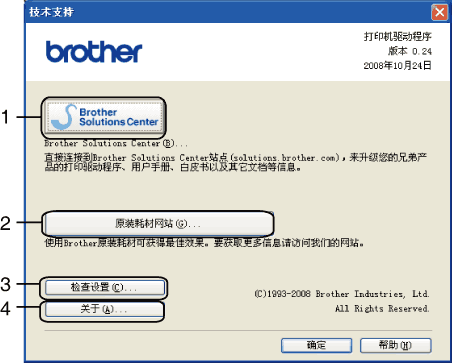
| • | Brother Solutions Center ( Brother 解决方案中心) 网站 (http://solutions.brother.com/) 为您提供 Brother 产品的相关信息,包括常见问题解答 (FAQ)、使用说明书、驱动程序更新和打印机的使用提示。 |
| • | 通过点击此按钮,您可以访问 Brother 原装耗材网站,了解 Brother 原装耗材。 |
| • | 通过点击此按钮,您可以检查当前驱动程序设置。 |
| • | 通过点击此按钮,您可以查看打印机驱动文件和版本信息。 |
  |   |